에디터 NGM RPA 매크로의 빠른 액션 입력기 매뉴얼. (Quick Action Input Manual.) 2
페이지 정보
본문
1부를 먼저 읽고 이 글을 보시기 바랍니다.
[ 빠른 액션 입력기 매뉴얼 1부 ]
스크립트 뷰를 클릭해서 활성화한 후 Ctrl+A를 누르세요. "빠른 액션 추가하기" 창이 표시됩니다.

액션 추가하기 창 명령어
- 액션 추가하기 실행: Ctrl+A
- 사용자 입력 이동: 탭키
- 사용자 입력 확정: 엔터
- 모든 항목 표시: Ctrl+SpaceBar
- 항목 표시 닫기: ESC
- 스크립트에 액션 추가: Ctrl+I
- 액션 추가하기 종료: Ctrl+Q
- 되돌리기: Ctrl+Z
- 다시 되돌리기: Ctrl+Y
액션 키워드
- [ PixelCheck, 픽셀 체크 ]: 사용자가 선택한 RGB값을 픽셀의 위치에서 비교합니다.
- [ PixelSearch, 픽셀 서치 ]: 사용자가 선택한 RGB값을 설정 영역에서 찾아줍니다.
- [ ImageCheck, 이미지 체크 ]: 선택한 이미지를 동일한 위치에서 비교합니다.
- [ ImageSearch, 이미지 서치 ]: 선택한 이미지를 화면에서 찾아줍니다.
- [ ImageMatch, 이미지 매치 ]: 선택한 이미지를 화면에서 찾아줍니다.
기타 키워드
[ Variable & ID, 변수와 아이디 ]: !문자 뒤에 아이디를 입력합니다.
[ Loop, 반복 ]: 설정한 반복 횟수만큼 반복합니다.
PixelCheck, 픽셀 체크
픽셀 체크는 사용자가 입력한 RGB HEX(#FFFFFF) 값으로 설정한 위치의 픽셀과 같은지 비교합니다. 모든 항목은 필수로 입력해야 합니다.

PixelSearch, 픽셀 서치
픽셀 서치는 사용자가 입력한 RGB HEX(#FFFFFF) 값을 입력한 영역에서 찾아줍니다.

아래 동영상처럼 같음, 다름 아이디가 설정되어 있으면 추가적으로 입력할 수 있습니다.

ImageCheck, 이미지 체크
캡쳐한 이미지가 동일한 위치에 출현했는지 체크합니다.

ImageSearch, 이미지 서치
윈도우 화면 또는 프로그램에서 이미지를 찾습니다.

ImageMatch, 이미지 매치
이미지 서치와 비슷하지만, 좀 더 러프한 알고리즘입니다. 이미지 서치보다 유연하게 이미지를 찾을 수 있습니다.

Variable and ID, 변수와 아이디
느낌표를 사용하면 아이디를 설정할 수 있습니다. 아래는 변수를 추가하는 방법입니다.

액션에 아이디를 추가하려면 앞에 느낌표와 아이디를 적어주고, 추가할 액션을 선택합니다.

Loop, 반복
사용자가 설정한 횟수만큼 반복해서 액션을 추가해줍니다. 반복시키려면 대괄호([])로 감싼 후 마지막에 횟수를 입력하면 됩니다.
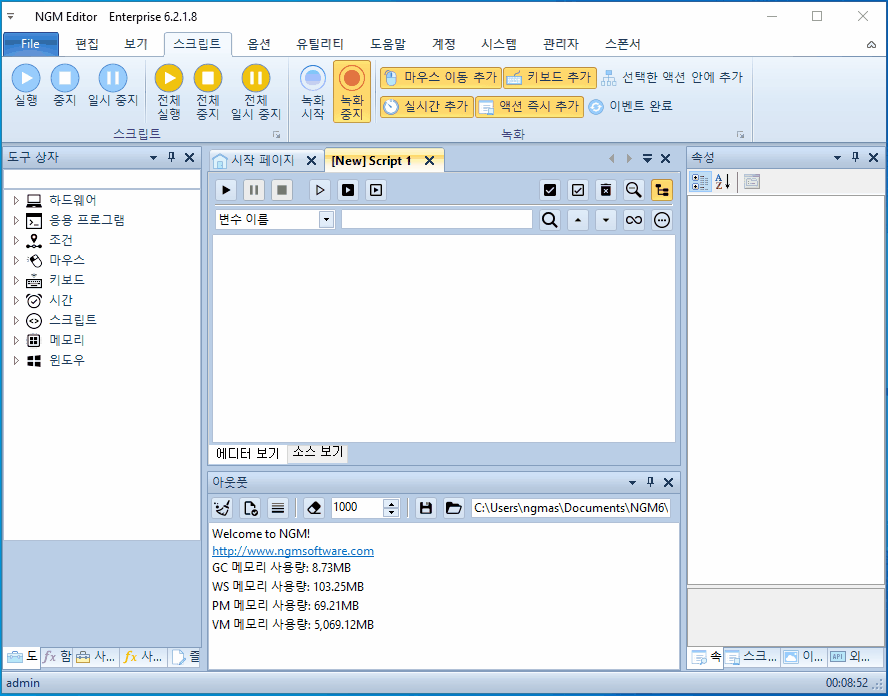
시스템 액션 편집
시스템에서 액션을 편집할 수 있습니다. 내문서 > Configuration 폴더안에 "actions.ngis" 파일이 존재합니다. 이 파일을 열어보면 아래와 같습니다.
delay <1000>
key <A>
key {SHIFT <A>}
key {<CTRL> <ALT> <SHIFT> <A>}
keydown <A>
keyup <A>
write <TEXT>
mouse {<0> <0>}
mouse {<LEFT> <0> <0>}
mousedown {<LEFT> <0> <0>}
mouseup {<LEFT> <0> <0>}
pixelcheck {<RGB> <0> <0>}
pixelcheck {<RGB> <0> <0> <TRUEID> <FALSEID>}
pixelsearch {<RGB> <0> <0> <0> <0>}
pixelsearch {<RGB> <0> <0> <0> <0> <TRUEID> <FALSEID>}
imagecheck <NAME>
imagecheck {<NAME> <TRUEID> <FALSEID>}
imagesearch <NAME>
imagesearch {<NAME> <TRUEID> <FALSEID>}
imagesearch {<NAME> <0> <0> <0> <0>}
imagesearch {<NAME> <0> <0> <0> <0> <TRUEID> <FALSEID>}
imagematch <NAME>
imagematch {<NAME> <TRUEID> <FALSEID>}
imagematch {<NAME> <0> <0> <0> <0>}
imagematch {<NAME> <0> <0> <0> <0> <TRUEID> <FALSEID>}
여기서 delay <1000>을 delay <5000>으로 변경하고, 저장하세요. 그리고 다시 에디터에서 스크립트 뷰를 열어줍니다. 변경된 5000으로 표시됩니다. 이 기능을 잘 활용하면 자주 사용하는 액션들의 기본 값을 사용자가 임의로 설정해서 추가할 수 있습니다.

아래와 같이 여러개를 등록하고, 사용해도 됩니다. 당연한 이야기겠지만, 정의된 모든 액션의 기본 값을 사용자가 추가하거나 편집해서 사용할 수 있습니다.

개발자에게 후원하기

추천, 구독, 홍보 꼭~ 부탁드립니다.
여러분의 후원이 빠른 귀농을 가능하게 해줍니다~ 답답한 도시를 벗어나 귀농하고 싶은 개발자~
감사합니다~
- 이전글엔지엠 디자이너를 개발하기 위한 환경 구성. 21.11.14
- 다음글NGM RPA 매크로의 빠른 액션 입력기 매뉴얼. (Quick Action Input Manual.) 1 21.10.22
댓글목록
등록된 댓글이 없습니다.



